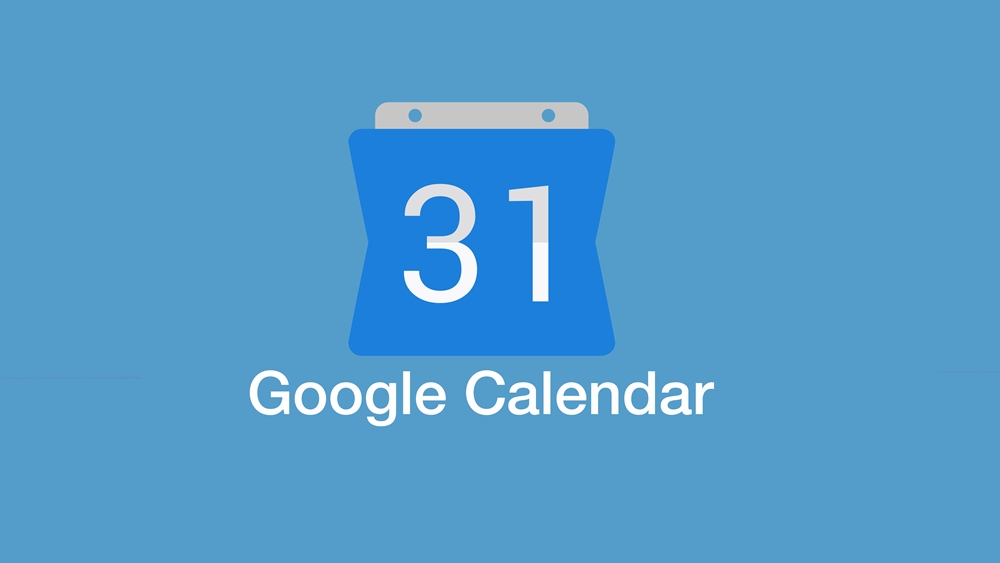அதை எதிர்கொள்வோம்: நேர மேலாண்மை கடினமானது. ஒவ்வொரு நாளும் சிறப்பாக செயல்பட நிறைய ஒழுக்கம் தேவைப்படுகிறது, எனவே பெரும்பாலானவர்களுக்கு பெரும்பாலும் உந்துதல் இல்லை. இது போன்ற பிரச்சினைகளுக்கு ஆன்லைனில் மற்றும் ஆஃப்லைனில் பல்வேறு தீர்வுகளை மக்கள் கொண்டு வர முடிந்தது.
அவுட்லுக்குடன் கூகிள் காலெண்டரை எவ்வாறு ஒத்திசைப்பது என்ற எங்கள் கட்டுரையையும் காண்க
முடிவில்லாத இந்த பிரச்சினைக்கு பெரிய நிறுவனங்களும் பதிலளித்துள்ளன, காலண்டர் என்பது கூகிளின் பதில். இந்த ஆன்லைன் பயன்பாடு நிறைய மாற்றங்களைச் சந்தித்துள்ளது, எனவே பயனர்கள் தங்கள் காலெண்டர்களை 2019 இல் எவ்வாறு பகிரலாம்? அதைத்தான் நாங்கள் உங்களுக்கு கற்பிக்க உள்ளோம்.
Google பயனர்களுடன் உங்கள் காலெண்டரைப் பகிர்கிறது
குறிப்பிட்ட நபர்களுடன் உங்கள் காலெண்டரைப் பகிர Google கேலெண்டர் உங்களை அனுமதிக்கிறது. ஒரே ஒரு பிடி என்னவென்றால், அவர்கள் கூகிள் பயனர்களாக இருக்க வேண்டும், இதை நீங்கள் கணினியிலிருந்து மட்டுமே செய்ய முடியும். உங்கள் காலெண்டருக்கு அவர்களுக்கு அணுகலை எவ்வாறு வழங்குவது என்பது இங்கே:
- Https://calendar.google.com க்குச் சென்று Google கேலெண்டரைத் திறக்கவும் அல்லது, நீங்கள் தற்போது வேறு எந்த Google பயன்பாட்டையும் பயன்படுத்துகிறீர்கள் என்றால், மேல் வலது மூலையில் உள்ள Google Apps மெனுவை உள்ளிட்டு அதை அங்கே காணலாம்.

- உங்கள் Google காலெண்டருக்குள், இடதுபுறத்தில் “எனது காலெண்டர்கள்” எனப்படும் காலெண்டர்களின் பட்டியல் உள்ளது. நீங்கள் பகிர விரும்பும் காலெண்டரில் உங்கள் சுட்டியைக் கொண்டு வட்டமிடுங்கள். அதற்கு அடுத்ததாக மூன்று புள்ளிகள் தோன்ற வேண்டும். அவற்றில் சொடுக்கவும்.

- தொடர்ந்து வரும் பாப் அப் மெனுவில், “அமைப்புகள் மற்றும் பகிர்வு” என்பதைத் தேர்வுசெய்க.

- நீங்கள் அமைப்புகள் மெனுவுக்கு அழைத்துச் செல்லப்படுவீர்கள். நீங்கள் தேடுவது “குறிப்பிட்ட நபர்களுடன் பகிரவும்” விருப்பமாகும். நீங்கள் அதைக் கண்டுபிடிக்கும் வரை கீழே உருட்டலாம் அல்லது எளிதாக அணுக பக்கப்பட்டியைப் இடதுபுறமாகப் பயன்படுத்தலாம்.

- இந்த விருப்பத்தைக் கண்டறிந்த பிறகு, “நபர்களைச் சேர்” பொத்தானைக் கிளிக் செய்க.
- “குறிப்பிட்ட நபர்களுடன் பகிரவும்” பாப்அப் சாளரம் தோன்றும். நீங்கள் ஒரு மின்னஞ்சல் அல்லது பெயரை உடனடியாக உள்ளிடுமாறு இது கோருகிறது, அதே நேரத்தில் நீங்கள் பரிமாற்றம் செய்த சில தொடர்புகளையும் பரிந்துரைக்கிறது. கூகிள் தங்கள் Google கணக்கில் காலெண்டரைச் சேர்த்த பயனர்களின் பெயர்களை மட்டுமே அடையாளம் காணும்.
- உங்கள் காலெண்டரைப் பகிர ஒன்று அல்லது அதற்கு மேற்பட்ட தொடர்புகளைத் தேர்ந்தெடுத்த பிறகு, “அனுமதிகள்” அமைப்பை சரிசெய்வதன் மூலம் உங்கள் காலெண்டருக்குள் உங்கள் தொடர்புகள் என்ன செய்ய முடியும் என்பதைத் தேர்வுசெய்க.
“இலவச / பிஸியாக மட்டுமே பார்க்கவும் (விவரங்களை மறைக்க)” மேலும் விவரங்களைக் காட்டாமல், நீங்கள் இலவசமாக அல்லது பிஸியாக இருக்கும்போது மட்டுமே உங்கள் தொடர்புகளைப் பார்க்க அனுமதிக்கிறது. “எல்லா நிகழ்வு விவரங்களையும் காண்க” எல்லா நிகழ்வுகளையும் அவற்றின் அனைத்து விவரங்களையும் பார்க்க அவர்களுக்கு உதவுகிறது, ஆனால் அவை உள்ளன எதையும் திருத்த அனுமதி இல்லை. “நிகழ்வுகளில் மாற்றங்களைச் செய்யுங்கள்” எல்லா நிகழ்வுகளையும் திருத்த அனுமதிக்கிறது, ஆனால் அவற்றைப் பகிரக்கூடாது.“மாற்றங்களைச் செய்து பகிர்வதை அனுமதிக்கவும்” நிகழ்வுகளையும் பகிர்ந்து கொள்ள அவர்களை அனுமதிக்கிறது, மேலும் உங்களிடம் உள்ளதைப் போலவே உங்கள் காலெண்டருக்கும் அதிகமான அணுகலை அவர்களுக்கு வழங்குகிறது.
குறிப்பு: ஒவ்வொரு நபருக்கும் இந்த அமைப்பை நீங்கள் தனித்தனியாகவும் எந்த நேரத்திலும் மாற்றலாம்.
- இந்த சாளரத்தின் கீழ் வலது மூலையில் உள்ள நீல “அனுப்பு” பொத்தானைக் கிளிக் செய்க. இது மூடப்பட்டு, உங்கள் காலெண்டர் அமைப்புகளுக்கு உங்களைத் திருப்புகிறது. இது உங்கள் காலெண்டரைக் காண அல்லது அணுக நீங்கள் அழைத்த நபர்களையும் சேர்க்கும்.
நீங்கள் Google குழுக்களைப் பயன்படுத்த நேர்ந்தால், உங்கள் Google குழுவையும் உங்கள் முழு குழுவோடு பகிர்ந்து கொள்ளலாம். நீங்கள் செய்ய வேண்டியது, குழுவின் மின்னஞ்சல் முகவரியை “குறிப்பிட்ட நபர்களுடன் பகிரவும்” சாளரத்தில் தட்டச்சு செய்ய வேண்டும்.
ஒரு நபர் அல்லது குழுவுடன் காலெண்டரைப் பகிர்வதை நிறுத்த, அவர்களுக்கு அடுத்துள்ள “எக்ஸ்” பொத்தானைக் கிளிக் செய்க.
Google கேலெண்டரைப் பயன்படுத்தாத நபர்களுடன் உங்கள் காலெண்டரைப் பகிரலாம்
Google காலெண்டரைப் பயன்படுத்தாத நபர்களுடன் உங்கள் காலெண்டரைப் பகிர, உங்கள் காலெண்டரைப் பொதுவில் வைத்து அவர்களுடன் இணைப்பைப் பகிர வேண்டும். இதைச் செய்ய, முந்தைய முறைக்கு நீங்கள் விரும்பியதைப் போலவே உங்கள் காலெண்டர் அமைப்புகளையும் உள்ளிட்டு பின்வருவனவற்றைச் செய்யுங்கள்:
- உங்கள் காலெண்டர் அமைப்புகளில், “அணுகல் அனுமதிகள்” விருப்பத்தைக் கண்டறியவும். நீங்கள் அதைக் கண்டுபிடிக்கும் வரை கீழே உருட்டலாம் அல்லது எளிதாக அணுக பக்கப்பட்டியைப் இடதுபுறமாகப் பயன்படுத்தலாம்.

- முதலில் உங்கள் காலெண்டரை பொதுவில் கிடைக்கச் செய்ய வேண்டும். அவ்வாறு செய்ய, “பொதுவில் கிடைக்கச் செய்” விருப்பத்திற்கு அடுத்துள்ள தேர்வுப்பெட்டியைக் கிளிக் செய்க.
- உங்கள் காலெண்டர் நிகழ்வுகளை எல்லோரும் பார்க்க முடியும், அத்துடன் கூகிளைத் தேடுவதன் மூலம் உங்கள் காலெண்டரைக் கண்டுபிடிக்க முடியும் என்று கூகிள் உங்களுக்கு எச்சரிக்கை செய்யும். இது உங்களுக்கு நன்றாக இருந்தால், “சரி” என்பதைக் கிளிக் செய்க.
- உங்கள் காலெண்டர் இப்போது பொதுமக்களுக்கு பகிரப்பட்டுள்ளது, ஆனால் அது தானாகவே நிறைய அர்த்தமல்ல, ஏனெனில் Google கேலெண்டரைப் பயன்படுத்தாத நபர்களுடன் ஒரு இணைப்பை அனுப்ப வேண்டும். இணைப்பைப் பெற, நீங்கள் இப்போது பயன்படுத்திய விருப்பத்தின் கீழே உள்ள “பகிரக்கூடிய இணைப்பைப் பெறு” பொத்தானைக் கிளிக் செய்க.
- ஒரு காலெண்டர் இணைப்பு, அதைத் தொடர்ந்து “இணைப்பை நகலெடு” பொத்தான் தோன்றும். இணைப்பை நகலெடுக்க அந்த பொத்தானைக் கிளிக் செய்க. உங்கள் கிளிப்போர்டுக்கு இணைப்பு நகலெடுக்கப்பட்டதாகக் கூறி, ஒரு சிறிய அறிவிப்பு திரையின் அடிப்பகுதியில் பாப் அப் செய்யப்பட வேண்டும்.
உங்கள் காலெண்டரை பகிரங்கமாக பகிர்வதை நிறுத்த, “பகிரக்கூடிய இணைப்பைப் பெறு” தேர்வுப்பெட்டியைத் தேர்வுநீக்கவும்.
அழைப்பிதழ்களை ஏற்றுக்கொள்வது
பகிரப்பட்ட காலெண்டருடன் செய்ய மற்றொரு பயனுள்ள விஷயம், அழைப்புகளை நிர்வகிப்பது. நிகழ்வு விவரங்களைக் காண அனுமதி உள்ளவர்களுடன் காலெண்டரைப் பகிரும்போது, எந்த நிகழ்வு அழைப்புகளை அவர்கள் தானாக ஏற்றுக்கொள்வார்கள் என்பதை நீங்கள் தேர்வு செய்யலாம்.
இயல்புநிலை விருப்பத்தை நீங்கள் விட்டுவிட்டால், “இந்த காலெண்டரில் அனைத்து அழைப்புகளையும் தானாகவே சேர்க்கவும்”, புதிய நிகழ்வுகளுக்கான அனைத்து அழைப்புகளும் ஒரே நேரத்தில் நடந்தாலும் அவை தெரியும். ஃபிளிப்சைட்டில், நீங்கள் அதை "முரண்படாத அழைப்புகளை தானாக ஏற்றுக்கொள்" என்று மாற்றினால், ஏற்கனவே இருக்கும் நிகழ்வுகளில் தலையிடாவிட்டால் மட்டுமே நிகழ்வு அழைப்புகள் ஏற்றுக்கொள்ளப்படும்.
அட்டவணை
ஒரு குறிப்பிட்ட நாளில் நீங்கள் கிடைக்கிறீர்களா, வேலை காரணங்களுக்காக அவர்கள் உங்களிடம் கேட்டால், நபர்கள் அல்லது குழுக்களுடன் Google காலெண்டரைப் பகிர்வதை நீங்கள் காணலாம். வட்டம், இப்போது அதை எப்படி செய்வது என்று உங்களுக்குத் தெரியும்.
உங்கள் காலெண்டரை மற்றவர்களுடன் பகிர்ந்து கொள்வதில் உங்கள் கருத்து என்ன? நீங்கள் ஏற்கனவே அதைப் பகிர்கிறீர்கள் என்றால், உங்கள் நேரத்தைக் கண்காணிக்க இது எவ்வளவு உதவுகிறது? கீழேயுள்ள கருத்துகளில் எங்களுக்குத் தெரியப்படுத்துங்கள்.